怎么创建pdf格式的文件图片

通常我们在办公时遇到的PDF文档内容总是图文并茂,因此也有很多用户会关注怎么创建pdf格式的文件,尤其是内容丰富的PDF文件。其实创建PDF文件的格式很多,比如我们使用专业的PDF编辑器软件就能创建PDF格式文件,同时还能添加文字和插入图片进而获得图文并茂的PDF文件,接下来详细介绍下创建PDF文档的方法。
提到怎么创建pdf格式的文件时,如果经常使用和操作PDF文档,那么还是建议下载专业PDF编辑器软件。像万兴PDF等专业的PDF编辑器软件可创建PDF文档,同时支持添加和编辑文字图片,其操作流程如下:
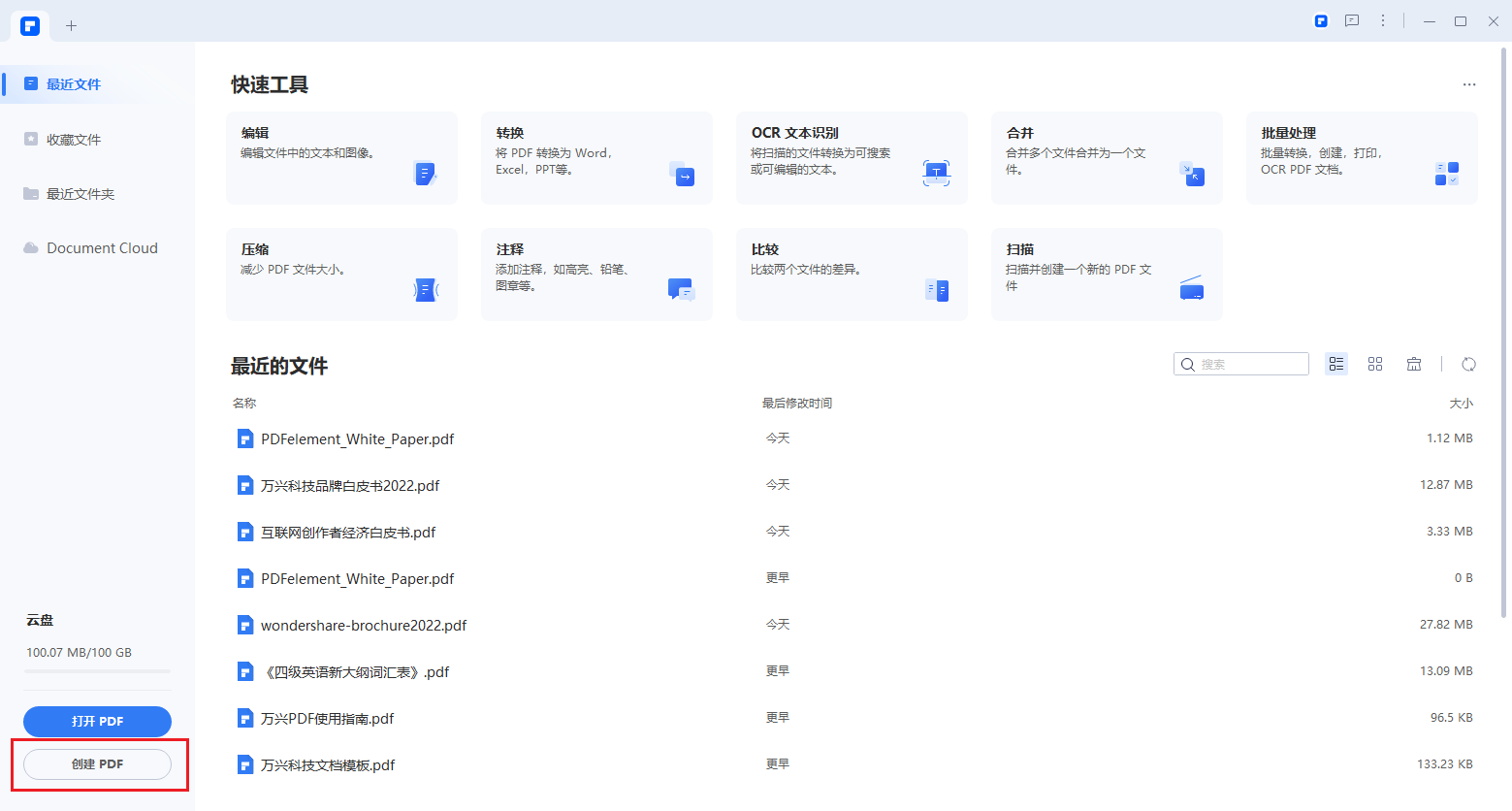
Step1到万兴PDF官网下载安装包
安装万兴PDF到本地计算机,安装后双击桌面图标打开。
Step2打开万兴PDF软件进入主界面
点击“PDF创建”框,选择要打开的文件,然后文件将在应用程序窗口中打开。
Step3保存为PDF文件
接下来我们看到主界面是空白文档,然后点击文件 > 另存为按钮后直接将其保存成PDF文件。

步骤四:然后我们在该空白PDF文档中插入图片,点击编辑选项,然后在次级导航栏中选择添加图像选项,然后在光标处就会弹出对话框进而选择本地计算机上的图片。
Step4插入本地图片
然后我们在该空白PDF文档中插入图片,点击编辑选项,然后在次级导航栏中选择添加图像选项,然后在光标处就会弹出对话框进而选择本地计算机上的图片。
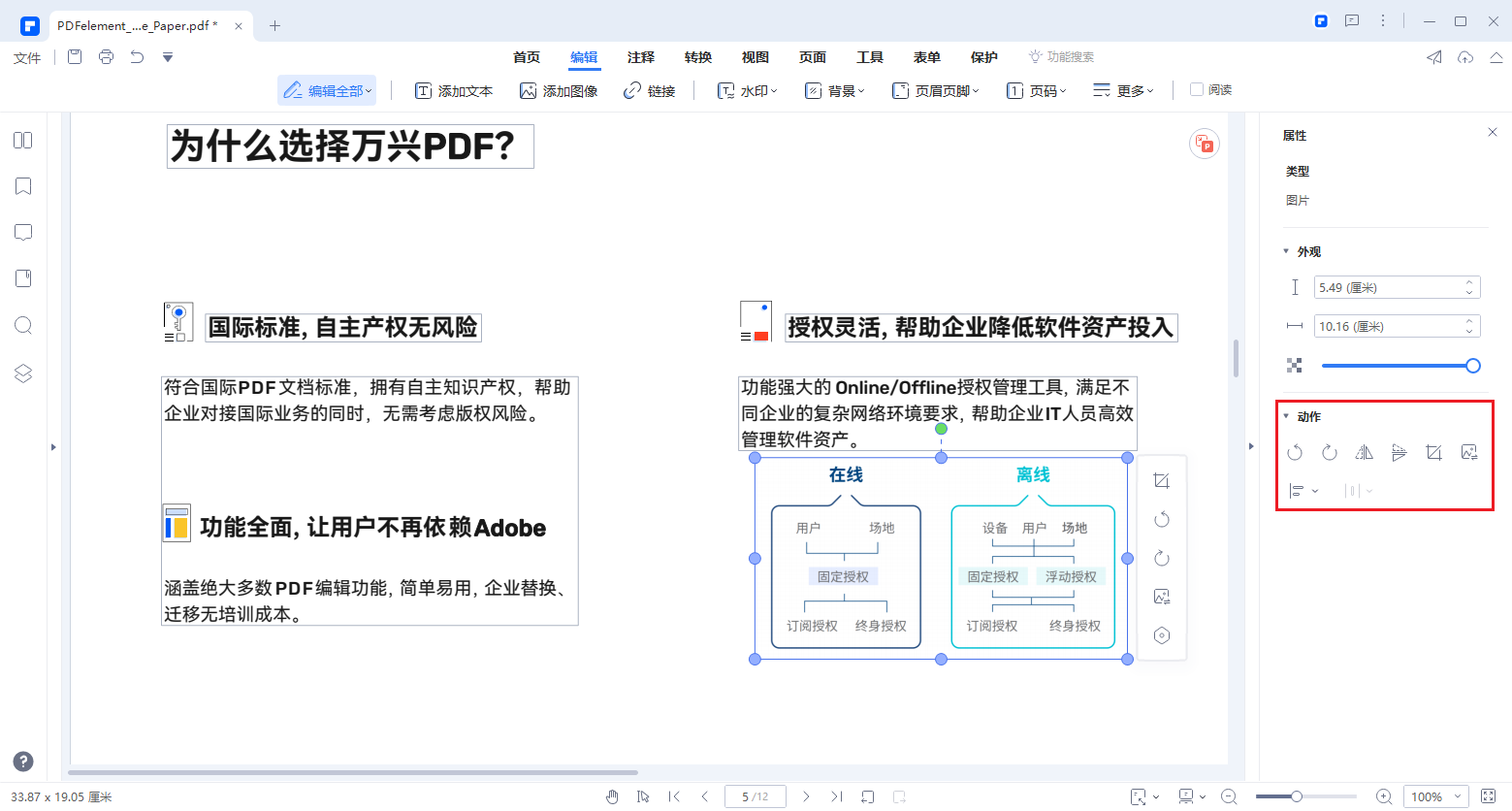
Step5如何编辑图片
添加图片后我们还可以进行详细的编辑,鼠标选中图片后可拖动改变其位置,且该操作中有网格线作为辅助,同时右击图片还有更多详细的操作选项。
对于怎么创建pdf格式的文件这类问题,如果是打算同时创建多个PDF文档,其操作不变只是会在程序中的选项卡中一一打开,然后另存为各自独立PDF文档即可。
在考虑怎么创建pdf格式的文件时,还可以使用图片处理软件直接创建带有图片内容的PDF文档。比如我们使用Photoshop软件打开图片文件后,点击文件-储存为(A)按钮后选择路径,即可创建一个PDF格式的文档,而且该PDF文档中内容就是当下Photoshop内打开的图片。同理使用图片编辑器软件和CAD制图软件也可同样操作创建带有图片内容的PDF文档。
对于怎么创建pdf格式的文件这类问题,还可以先创建其他格式的文件,然后通过格式转换将其转换为PDF格式的文档。比如我们创建一个Word文档后,在Word文档插入文字和图片点击保存,然后通过格式转换软件或者网站,将该Word格式的文档转换为PDF格式的文档,而且打开该PDF文档后其内容不变,依然是原Word文档内的图文内容。<> 以上介绍的就是怎么创建pdf格式的文件,尤其是创建带有图片的PDF文档。对于经常操作和编辑PDF文档的用户还是建议使用万兴PDF这样专业的PDF编辑器软件,这样用户不仅仅可以轻松创建想要的PDF文档,同时编辑操作也更为便利省事。<>





